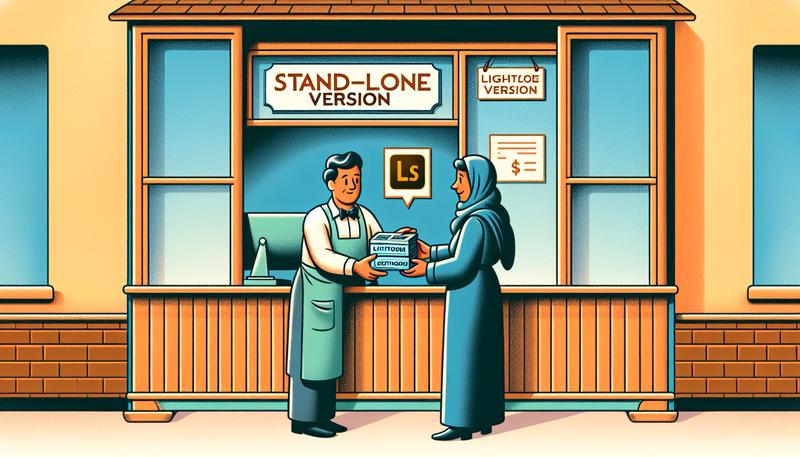在現今信息迅速流通的時代,公關(PR)已成為企業建立品牌形象和管理輿論的重要工具。它不僅協助塑造公眾對品牌的認知,更能有效應對危機,並促進業務增長。透過精緻的媒體策略和溝通方式,PR 能夠加深消費者的信任感,提升品牌的權威性。此外,良好的輿論管理能保持品牌聲譽,減輕負面影響,進而為企業創造潛在的融資機會。這些正是公關工作的深遠影響,強調了其在促進商業成功中的關鍵角色。本書將探討PR的多重效果,揭示它如何為品牌打造出穩固的市場地位。
PR 的效果在哪裡?
公關(PR)是一種戰略性溝通方式,其效果體現在多個層面,涵蓋品牌形象塑造、輿論管理、危機處理和業務增長等方面。以下是 PR 帶來的主要效果:
- 塑造品牌形象與權威:PR 可以幫助企業建立和維護正面的品牌形象,通過新聞稿、媒體關係和公開活動等方式傳遞信息,從而讓公眾對品牌產生信任感和權威感。在信息爆炸的時代,品牌需要透過這些手段來提升知名度和公信力,並且建立持久的消費者關係。
- 輿論管理與危機處理:PR 的另一大作用是輿論監測與管理,這不僅有助於品牌追蹤市場反應和競爭對手動態,也能在危機爆發時迅速應對,防止情況惡化。有效的危機管理可以保護品牌的聲譽,減少負面影響。
- 促進業務增長與融資機會:PR 的宣傳效果不僅限於品牌曝光,還能實際帶來業務增長,甚至促成融資。企業的成功故事或新聞報導有助於吸引投資人,這種潛在的影響力無法完全通過其他傳統廣告形式達成。
pr 如何套濾鏡?
在 Adobe Premiere Pro 中為影片套用濾鏡,可以使用內建的 Lumetri Color 工具來達到調色效果,以下是步驟:
- 開啟 Lumetri Color 面板:首先,開啟專案後,從視窗 (Window) 中選擇 “Lumetri Color” 來打開調色面板。
- 使用內建 LUT 濾鏡:在 Lumetri Color 面板的 「Creative」 分頁下,你可以找到 Adobe 提供的多種 LUT (Lookup Table) 濾鏡。選擇適合的 LUT,即可快速為影片套用色彩風格。
- 自訂調整圖層:如果你想在整段影片中套用相同的濾鏡,建議使用 調整圖層 (Adjustment Layer)。這樣你可以隨時調整濾鏡效果,而不必直接修改影片本身。在 “New Item” 中創建一個調整圖層,然後拖動至時間軸上方,再從 Lumetri Color 中進行濾鏡套用和調整。
- 手動調整參數:在使用濾鏡後,你可以根據需要進一步調整顏色對比度、亮度、陰影等參數,以確保影片畫面的整體感和一致性。調整時要注意避免過度處理,以保持影片的自然和真實感。
這些步驟將幫助你快速有效地在 Premiere Pro 中為影片套用濾鏡,提升畫面質感和視覺效果。
PR 如何調色?
在 Adobe Premiere Pro (PR) 中,調色是提升影片視覺效果的關鍵步驟,無論是營造特定氛圍,還是校正色彩問題。以下是調色的基本步驟與一些進階技巧:
1. 使用 Lumetri 顏色面板
Premiere Pro 的 Lumetri Color 面板是進行影片調色的核心工具。這個面板提供了多種調整選項,包括基本校正、創意風格、曲線、色輪、亮度等功能。透過這些工具,你可以細緻地調整畫面的色彩和對比度。
- 基本校正:首先調整白平衡、曝光、對比、陰影和高光,這可以幫助你矯正素材的顏色問題,讓畫面更加自然。
- 創意選項:可以添加自訂風格或套用預設的 LUT(查找表),快速為影片增加特定色調。
- 曲線與色輪:提供更精細的調整選項,用於調整特定顏色或區域的亮度與飽和度。
2. 使用調整圖層
為了確保多個片段之間的色彩一致性,你可以使用 調整圖層,將調色效果應用於多個剪輯上。這樣能夠減少每個片段分別調色的時間,並保證畫面色調的一致。
3. 避免過度調色
在調整影片色彩時,需謹慎處理,避免過度強調對比或飽和度,這可能會導致畫面失真或不自然。調色的目標是增強畫面效果,而非讓影片看起來過於誇張。
4. 匯出與後期優化
當調色完成後,你可以透過「匯出」功能將影片輸出。若需要進一步增強色彩效果,可以使用像 HitPaw 影片修復軟體 這樣的 AI 工具來進行批量處理和優化,使影片色彩更加豐富,且能自動調整細節,如去霧和增強對比度。
這些技巧和工具將幫助你提升影片的視覺效果,使其更具專業質感。如果你對特定風格有需求,也可以根據需要調整細節,達到你想要的效果。
pr 怎麼改色調?
在 Adobe Premiere Pro (PR) 中改變色調,通常透過 Lumetri Color 面板進行。這是一個強大的工具,可以幫助你調整影片的色彩、曝光、對比等多種視覺效果。以下是幾個主要步驟:
- 開啟 Lumetri Color 面板:首先,在 PR 的工作區域中打開 Lumetri Color 面板。這個面板讓你可以直接在時間軸上進行調色工作。
- 基本色彩校正:在 基本校正 區域,使用滑桿調整色溫(溫暖或冷色調)、色調(偏向綠色或洋紅色)、對比度、亮度、陰影和高光等參數來修改色調。這裡還可以快速進行白平衡的調整,以修正畫面中的色偏。
- 使用色輪(Color Wheels):如果需要對影片的不同區域(例如陰影、中間調和亮部)進行更精細的調整,可以使用色輪功能。這有助於更具體地改變影片的色調,並保持影片的對比和色彩平衡。
- 應用 LUT(查找表):LUT 是預設的色彩樣式,可以快速套用各種色調風格。如果想要快速改變影片的整體色調風格,可以選擇並應用適合的 LUT。
- 曲線工具(Curves):在曲線工具中,可以調整色彩的飽和度和亮度,讓畫面的某些顏色更加鮮豔,或是讓特定區域的顏色變得更淡雅。例如,你可以使用曲線工具改變特定色調(如紅色或藍色)的飽和度,從而改變影片的整體氛圍。
這些步驟讓你能夠靈活掌控影片的色調,無論是想讓影片看起來更暖、更冷,還是添加復古或電影感風格,都能輕鬆實現。
pr 怎麼調曝光?
在 Adobe Premiere Pro 中調整影片的曝光是相對簡單的操作,主要可以透過「Lumetri Color」面板進行。這個面板提供了多種工具來調整影片的亮度、對比度和曝光度,讓你能夠更好地控制畫面的光線。具體操作步驟如下:
- 開啟專案並匯入影片:首先,啟動 Premiere Pro 並創建一個新的專案,然後將你想要調整曝光的影片檔匯入。
- 使用 Lumetri Color 面板:在右側的「Lumetri Color」面板中,找到「基本校正」區域。這裡你可以看到「曝光度」(Exposure) 的滑桿。通過拖動此滑桿,你可以增加或減少影片的曝光程度。
- 調整其他參數:除了曝光之外,還可以調整「亮度」(Brightness)和「對比度」(Contrast)來進一步微調影片的視覺效果。這些選項能夠幫助你在不同光線條件下調整畫面,達到最佳效果。
- 保存結果:當你滿意曝光的調整後,記得保存專案並導出影片。
這樣的操作適合於一般光線不足或過曝的影片。如果需要處理更加複雜的曝光問題,也可以使用曲線工具或是區域選擇來進行精細化的調整。Premiere Pro 提供靈活且強大的工具,讓你能夠針對各種場景進行專業的色彩與曝光調整。
總結
公關(PR)在現代企業中發揮著重要作用,其效果包括品牌形象塑造、輿論管理、危機處理及業務增長等多方面。首先,PR 可建立正面的品牌形象,增強公眾信任及權威性;其次,通過輿論監測和危機應對,能有效維護品牌聲譽,避免損失。此外,PR 不僅提升品牌曝光,也增進業務增長及吸引投資。總的來說,雖然PR的效果需長時間培養,卻能在市場中為品牌建立穩固地位及帶來可觀回報。